Comment répondre à tous avec les pièces jointes d'origine dans Outlook ?
Vous avez déjà cliqué sur "Répondre à tous" dans Outlook et perdu les pièces jointes d'origine ? C'est frustrant ! Vous demandez-vous comment conserver ces pièces jointes lorsque vous répondez à tous ? Oui, c'est possible ! Découvrons comment inclure les pièces jointes d'origine dans vos réponses, rendant la gestion des emails fluide et efficace. Restez à l'écoute !
Répondre à tous avec les pièces jointes d'origine avec le code VBA
Répondre à tous avec les pièces jointes d'origine avec Kutools pour Outlook
Répondre à tous avec les pièces jointes d'origine avec le code VBA
Il n'y a pas de fonctionnalité directe pour gérer cette tâche dans Outlook, mais vous pouvez appliquer le code VBA suivant pour y parvenir. Veuillez suivre les étapes ci-dessous :
1. Lancez Outlook, puis maintenez enfoncées les touches ALT + F11 pour ouvrir la fenêtre Microsoft Visual Basic for Applications.
2. Dans la fenêtre Microsoft Visual Basic for Applications, double-cliquez sur ThisOutlookSession dans le volet Project1(VbaProject.OTM) pour ouvrir le mode, puis copiez et collez le code suivant dans le module vide.
Code VBA : Répondre à tous avec les pièces jointes d'origine :
Sub ReplyAllWithAttachments()
'Updateby Extendoffice
Dim xItem As Object
On Error Resume Next
Select Case TypeName(Outlook.Application.ActiveWindow)
Case "Explorer"
For Each xItem In Outlook.Application.ActiveExplorer.Selection
GetReplyItem xItem
Next
Case "Inspector"
Set xItem = Outlook.Application.ActiveInspector.CurrentItem
GetReplyItem xItem
End Select
Set xItem = Nothing
End Sub
Sub GetReplyItem(Item As Object)
Dim xReplyMailItem As Outlook.MailItem
On Error Resume Next
If Not Item Is Nothing Then
Set xReplyMailItem = Item.ReplyAll
GetAttachments Item, xReplyMailItem
xReplyMailItem.Display
'xReplyMailItem.Send
Item.UnRead = False
End If
Set xReplyMailItem = Nothing
End Sub
Sub GetAttachments(xSourceItem, xTargetItem)
Dim xFSO As Scripting.FileSystemObject
Dim xTmpPath As String
Dim xAttachment As Attachment
Dim xTmpFile As String
On Error Resume Next
Set xFSO = New Scripting.FileSystemObject
xTmpPath = CreateObject("shell.Application").NameSpace(5).self.Path & "\TmpAttachments\"
If xFSO.FolderExists(xTmpPath) = False Then
MkDir xTmpPath
End If
For Each xAttachment In xSourceItem.Attachments
If IsEmbeddedAttachment(xAttachment) = False Then
xTmpFile = xTmpPath & xAttachment.FileName
xAttachment.SaveAsFile xTmpFile
xTargetItem.Attachments.Add xTmpFile, , , xAttachment.DisplayName
xFSO.DeleteFile xTmpFile
End If
Next
If xFSO.FolderExists(xTmpPath) Then
Kill xTmpPath
End If
Set xFSO = Nothing
End Sub
Function IsEmbeddedAttachment(Attach As Attachment)
Dim xAttParent As Object
Dim xCID As String, xID As String
Dim xHTML As String
On Error Resume Next
Set xAttParent = Attach.Parent
xCID = ""
xCID = Attach.PropertyAccessor.GetProperty("http://schemas.microsoft.com/mapi/proptag/0x3712001F")
If xCID <> "" Then
xHTML = xAttParent.HTMLBody
xID = "cid:" & xCID
If InStr(xHTML, xID) > 0 Then
IsEmbeddedAttachment = True
Else
IsEmbeddedAttachment = False
End If
End If
End Function

3. Ensuite, cliquez sur Tools > References dans la fenêtre Microsoft Visual Basic for Applications, dans la boîte de dialogue References-Project1 qui s'affiche, cochez l'option Microsoft Scripting Runtime dans la liste des références disponibles, voir capture d'écran :

4. Ensuite, sauvegardez et fermez la fenêtre de code, puis vous pouvez ajouter le bouton macro dans la barre d'outils Accès rapide.
5. Ouvrez l'email auquel vous souhaitez répondre à tous avec une pièce jointe dans la fenêtre Message, puis choisissez Plus de commandes depuis le menu déroulant Personnaliser la barre d'outils Accès rapide, voir capture d'écran :

6. Dans la boîte de dialogue Options Outlook, effectuez les opérations suivantes :
(1.) Sélectionnez Macros dans la liste déroulante Choisir des commandes depuis ;
(2.) Cliquez sur le nom de la macro que vous venez d'insérer ;
(3.) Puis cliquez sur le bouton Ajouter pour ajouter la macro dans la barre d'outils Accès rapide personnalisée.

7. Ensuite, cliquez sur OK pour fermer la boîte de dialogue, maintenant, le bouton macro a été inséré dans la barre d'outils Accès rapide, voir capture d'écran :

8. Maintenant, cliquez sur le bouton macro, et la fenêtre de réponse avec les pièces jointes d'origine s'ouvre, puis composez votre message de réponse et cliquez sur le bouton Envoyer, voir capture d'écran :

Répondre à tous avec les pièces jointes d'origine avec Kutools pour Outlook
Si vous avez Kutools pour Outlook, avec sa fonctionnalité Répondre à tous avec Pièce jointe, vous pouvez répondre à tous avec les pièces jointes en un seul clic.
Dites adieu à l'inefficacité d'Outlook ! Kutools pour Outlook facilite le traitement par lots des e-mails - désormais avec des fonctionnalités gratuites alimentées par l'IA ! Téléchargez Kutools pour Outlook dès maintenant !!
Après avoir installé Kutools pour Outlook, veuillez procéder comme suit :
1. Sélectionnez le message auquel vous souhaitez répondre à tous avec les pièces jointes, puis cliquez sur Kutools > Répondre à tous avec les pièces jointes d'origine, voir capture d'écran :
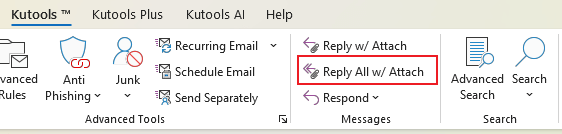
2. Et la fenêtre de réponse s'ouvre avec les pièces jointes d'origine, puis composez votre message et envoyez-le, voir capture d'écran :

Cliquez pour télécharger la version gratuite de Kutools pour Outlook maintenant !
Meilleurs outils de productivité pour Office
Dernière nouvelle : Kutools pour Outlook lance sa version gratuite !
Découvrez le tout nouveau Kutools pour Outlook avec plus de100 fonctionnalités incroyables ! Cliquez pour télécharger dès maintenant !
📧 Automatisation des E-mails : Réponse automatique (disponible pour POP et IMAP) / Programmer l’envoi d’un e-mail / CC/BCC automatique par règle lors de l’envoi / Transfert automatique (règle avancée) / Ajouter automatiquement une salutation / Diviser automatiquement les e-mails multi-destinataires en messages individuels ...
📨 Gestion des E-mails : Rappeler lemail / Bloquer les e-mails frauduleux par objet et autres critères / Supprimer les doublons / Recherche Avancée / Organiser les dossiers ...
📁 Pièces jointes Pro : Enregistrement en lot / Détachement en lot / Compression en lot / Enregistrer automatiquement / Détachement automatique / Compression automatique ...
🌟 Interface magique : 😊Plus d’emojis élégants et amusants / Vous rappelle lorsque des e-mails importants arrivent / Réduire Outlook au lieu de fermer ...
👍 Fonctions en un clic : Répondre à tous avec pièces jointes / E-mails anti-phishing / 🕘Afficher le fuseau horaire de l’expéditeur ...
👩🏼🤝👩🏻 Contacts & Calendrier : Ajouter en lot des contacts à partir des e-mails sélectionnés / Diviser un groupe de contacts en groupes individuels / Supprimer le rappel d’anniversaire ...
Utilisez Kutools dans votre langue préférée – prend en charge l’Anglais, l’Espagnol, l’Allemand, le Français, le Chinois et plus de40 autres !


🚀 Téléchargement en un clic — Obtenez tous les compléments Office
Recommandé vivement : Kutools pour Office (5-en-1)
Un clic pour télécharger cinq installateurs en une seule fois — Kutools pour Excel, Outlook, Word, PowerPoint et Office Tab Pro. Cliquez pour télécharger dès maintenant !
- ✅ Praticité en un clic : téléchargez les cinq packages d’installation en une seule action.
- 🚀 Prêt pour toutes les tâches Office : installez les compléments dont vous avez besoin, quand vous en avez besoin.
- 🧰 Inclus : Kutools pour Excel / Kutools pour Outlook / Kutools pour Word / Office Tab Pro / Kutools pour PowerPoint